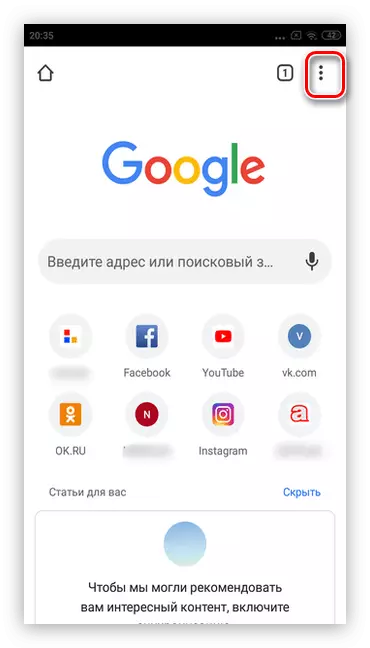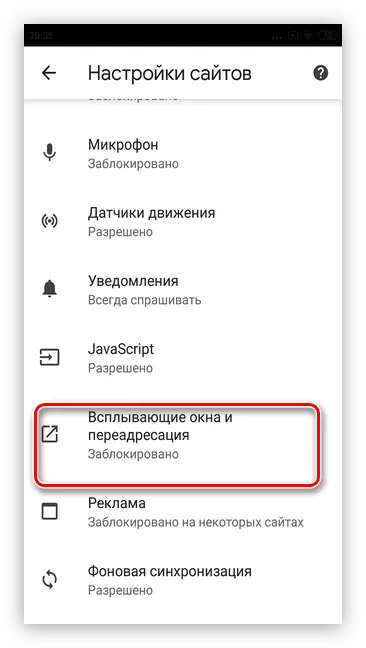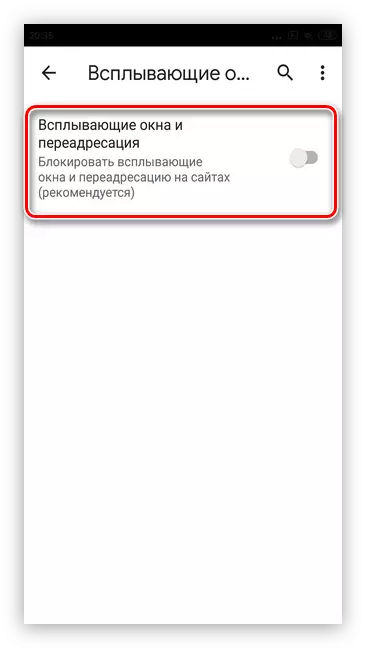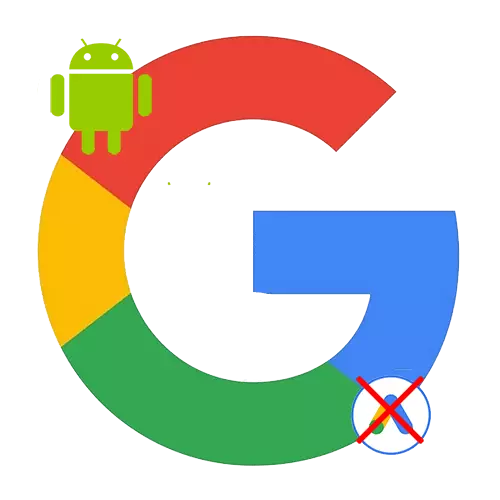
Xulashada 1: Nidaamka Nidaamka
Google ayaa si firfircoon u xayeysiiya oo kor u qaadaya alaabooyin kala duwan. Iyada oo la raacayo muuqaalka joogtada ah ee wicitaanada xayeysiinta ee ku saabsan taleefanka casriga ah, dad badani waxay u muuqdaan inay curyaamiyaan. Si buuxda uga takhalus soojeedinta, nasiib-darro, ma shaqeyn doonto, laakiin isticmaalka tilmaamaha soo socda, waxaad si weyn u yareyn kartaa lambarkooda.
- Ku orod Google app taleefankaaga casriga ah. Ha ku wareerin Google Chrome biraawsarka.
- Taabo avatar-kaaga geeska kore ee midig ee shaashadda. Haddii uusan jirin qof, markaa waa inaad soo gashaa koonto.
- Tag "Settings".
- Marka hore, waa inaad doorataa qeybta "General" si aad u curyaamiso talooyinka soo-jeedinta.
- Ka soo horjeedka xargaha isla magacaas, u dhaqaaji slider si "uga baxsan" qaabka. Tani waxay gacan ka geysan doontaa in la qariyo dalabyada ku saabsan codsiyada kala duwan, barnaamijyada, goobaha, iwm.
- Si buuxda looga takhaluso xayeysiinta Google, dib ugu noqo qaybta "Settings" oo aad doorato ogeysiiska.
- Ka soo horjeedka xargaha koowaad ee "ogeysiisyada", dami slider. Intaas ka dib, dhammaan meelaha meelaha Google ka soo baxa ayaa la qarin doonaa.
- Haddii loo baahdo, waqti kasta oo aad awood u yeelato ogeysiisyada, ku soo celi slider si "karti u yeelo" qaabka.
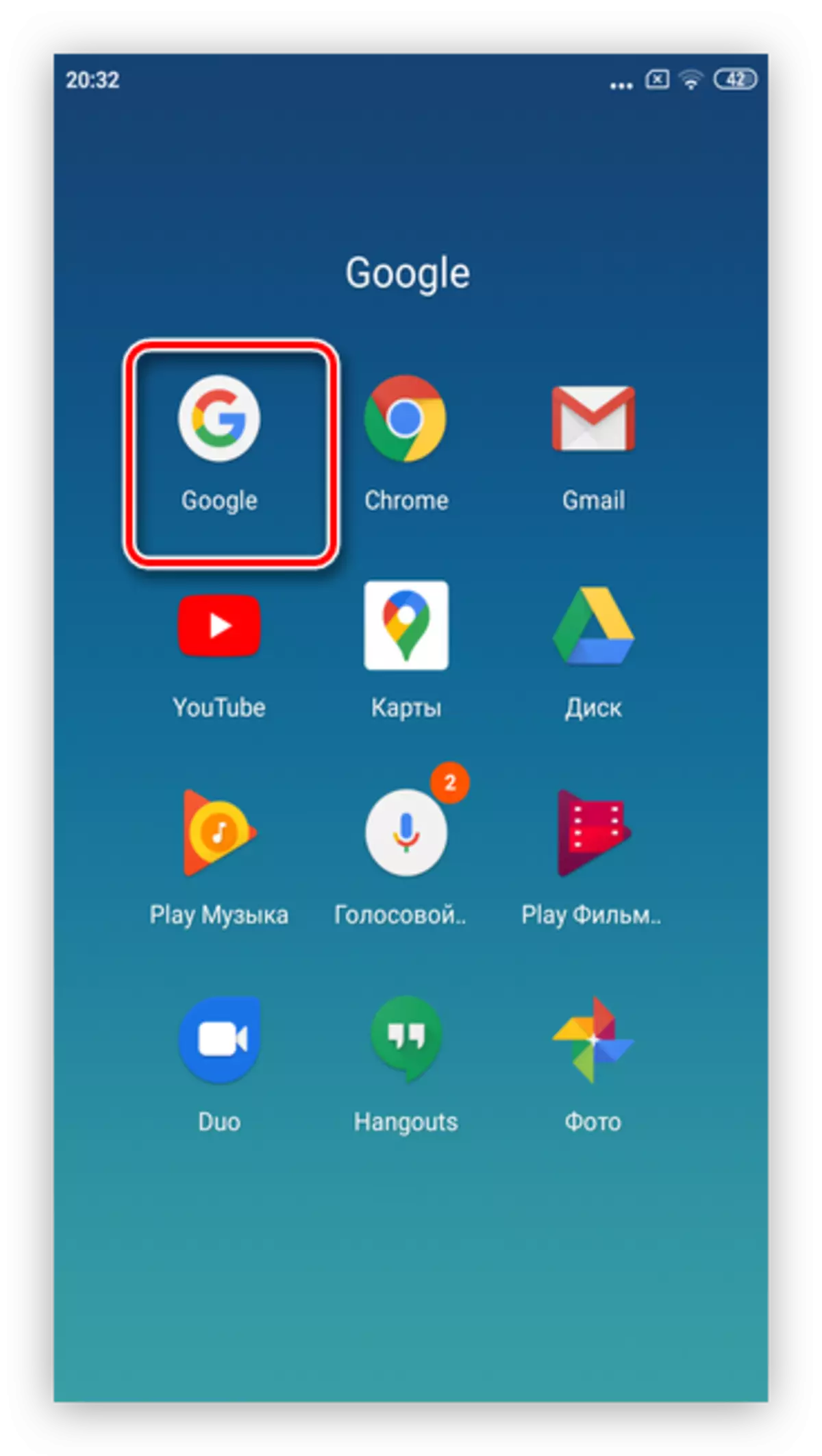
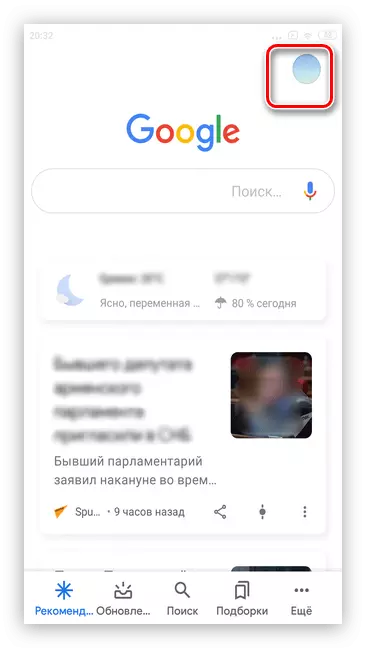
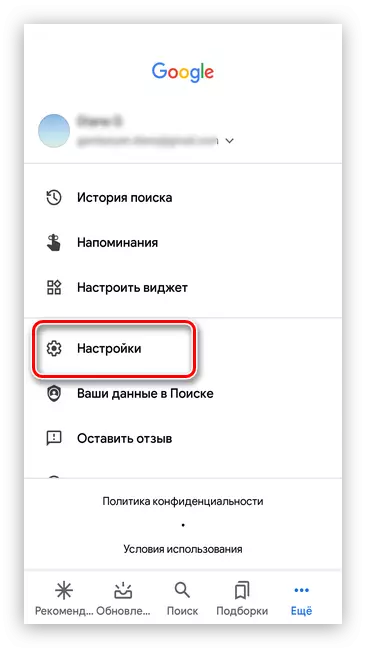
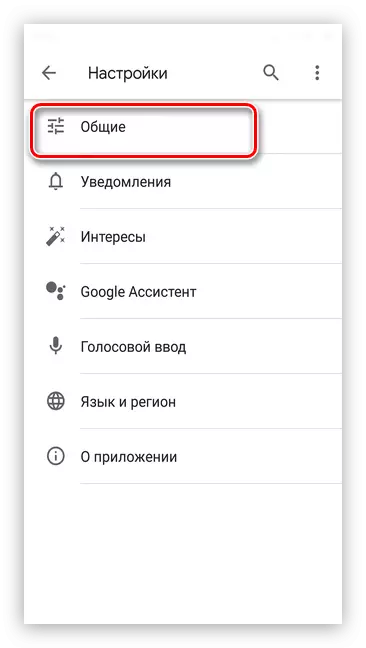
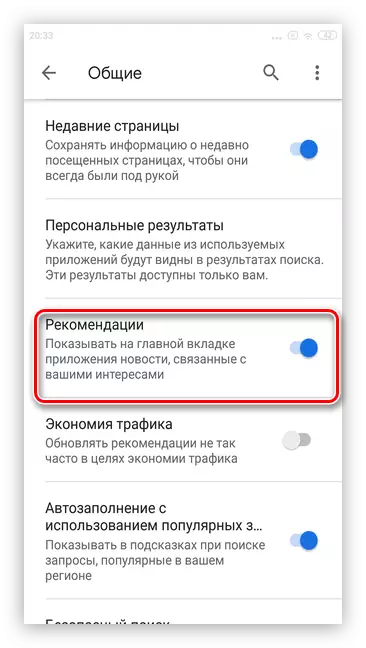
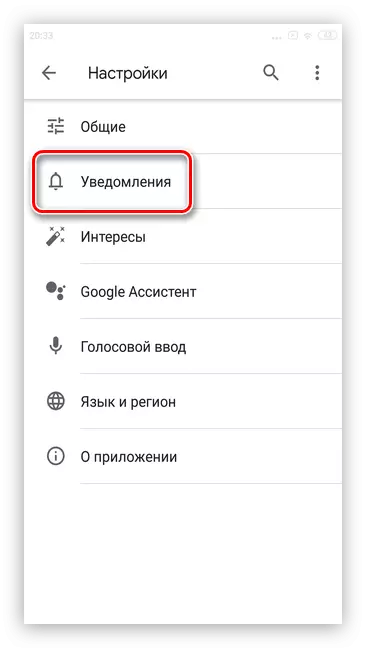
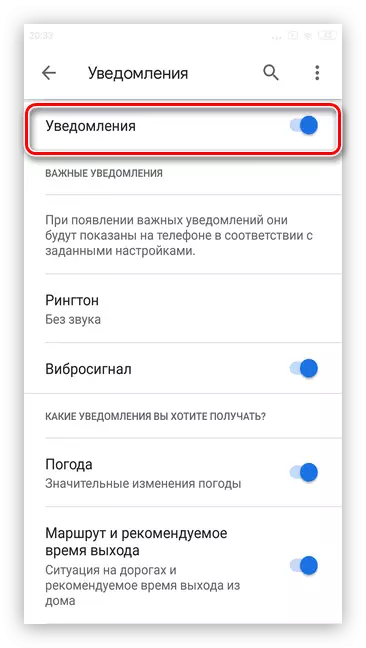
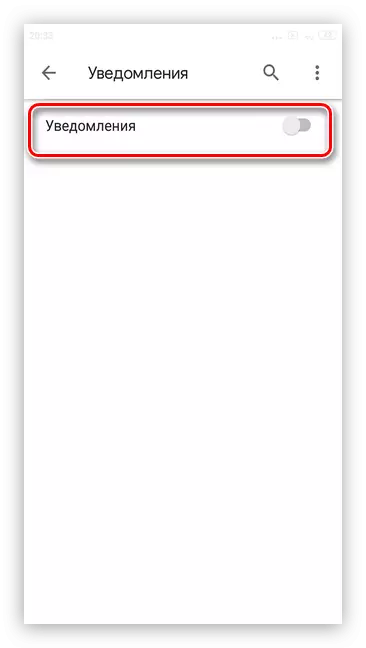
Xulashada 2: Dejinta biraawsarka
Xayeysiinta soo-qaadida ee ka soo baxa Google badanaa waxay falanqeeyaan weydiimaha baarista isticmaaleha waxayna bixiyaan wax soo saar laga yaabo inay daneynayaan. In la joojiyo kuwa kala duwan ee aan loo baahnayn ee leh wicitaannada xayeysiinta, waxaa ku filan in meesha laga saaro suurtagalnimada daaqadaha soo-jeedinta.
- Orod Google chrome biraawsarka.
- Taabo saddex dhibcood geeska kore ee kore.
- Aad qaybta "Settings".
- Xulo qaybta goobaha goobta.
- Guji "Windows-ka-soo-saarista iyo dib-u-habeynta".
- U rog slider-ka "off" qaabka.
- Haddii aad rabto inaad u damiso ikhtiyaarka si la mid ah.